質問
問題:Chromeで「プラグインを読み込めませんでした」エラーを修正するにはどうすればよいですか?
やあ! Chromeの使用中に、「プラグインを読み込めませんでした」というエラーメッセージが表示されます。 メンテナンスなしでは消えないようです。 逆に、ポップアップはますます頻繁に発生するので、多分あなたは私を助けることができますか?
解決した答え
ブラウザプラグインは通常、ユーザーのエクスペリエンスを向上させるように設計された便利な機能です。 これらのコンポーネントは、アドオンまたは拡張機能と呼ばれることが多く、多くのユーザーは、さまざまなコンポーネントをブラウザーにインストールすることを好みます。 残念ながら、多くのGoogle Chromeユーザーは、閲覧中に「プラグインを読み込めませんでした」というエラーが発生し始めたことに気づきました。
ブラウザプラグインの最も一般的な例には、検索エンジン、広告ブロッカー、オンラインウイルススキャナー、Java、AdobeFlashPlayerなどがあります。 それらはすべて、GoogleまたはMicrosoftの公式ストア、およびサードパーティのWebサイトからダウンロードできます。
ただし、アドオンに関連する問題が発生することがよくあります。 必要なプラグインが広告でサポートされているように見えることがあるため、インストールすると、各Webサイトでサードパーティの広告の生成が開始されます。 その他の場合、特定のプラグインがWebブラウザーでサポートされていないか、システムで実行されているソフトウェアと互換性がありません。
ユーザーがよく受ける問題の1つは、「プラグインを読み込めませんでした」エラーに関連しており、AdobeFlashPlayerまたはその初期コンポーネントであるPepperFlashに関連しています。 その他の場合、問題の原因は、FlashPlayerが正しく実行されないChrome設定が原因で発生する可能性があります。
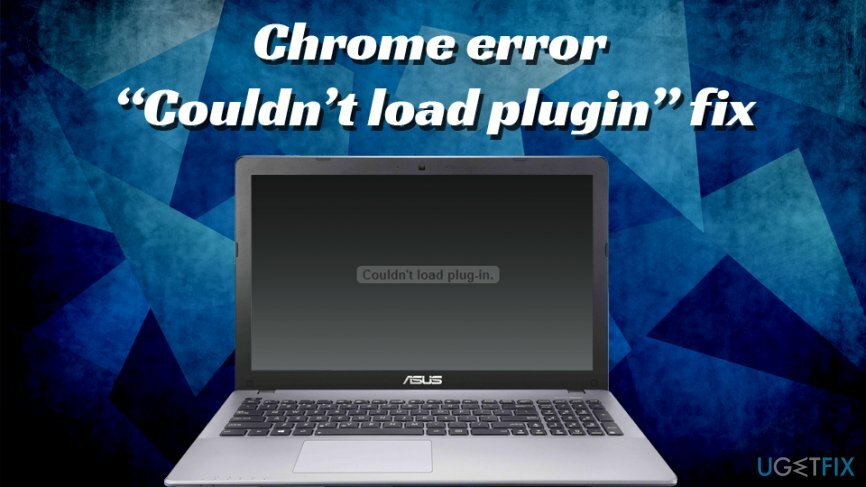
一般的に、Flash Playerは古いアドオンであり、Adobeではまもなくサポートされなくなります。 プラグインの問題は、プラグインが非常に悪用され、多くのゼロデイ攻撃が発生する可能性があることです。[1] 発見され、パッチが適用されました。 それらのほとんどは、リモートでコードが実行されることを許可します。[2] これにより、技術的にはハッカーが被害者のマシンを乗っ取ることができるようになります。
したがって、プラグインを完全に削除することをお勧めします。 それでも、まだ必要だと思われる場合は、以下の手順に従って、GoogleChromeの「プラグインを読み込めませんでした」エラーを修正してください。
ヒント:「プラグインを読み込めませんでした」の修正に進む前に、修復ソフトウェアを使用してデバイスをスキャンする必要があります リイメージMac洗濯機X9、多くのエラーを自動的に修復できるため。
修正1。 GoogleChromeが最新であることを確認してください
損傷したシステムを修復するには、ライセンス版を購入する必要があります リイメージ リイメージ.
通常、ブラウザを再起動すると、GoogleChromeが自動的に更新されます。 ただし、一部のユーザーは、ブラウザを長時間再起動せずに実行し続ける傾向があります。 したがって、最新であることを確認する必要があります。
- クリックしてください メニュー これは、GoogleChromeブラウザの右上にあります。
- に移動 ヘルプ>GoogleChromeについて。
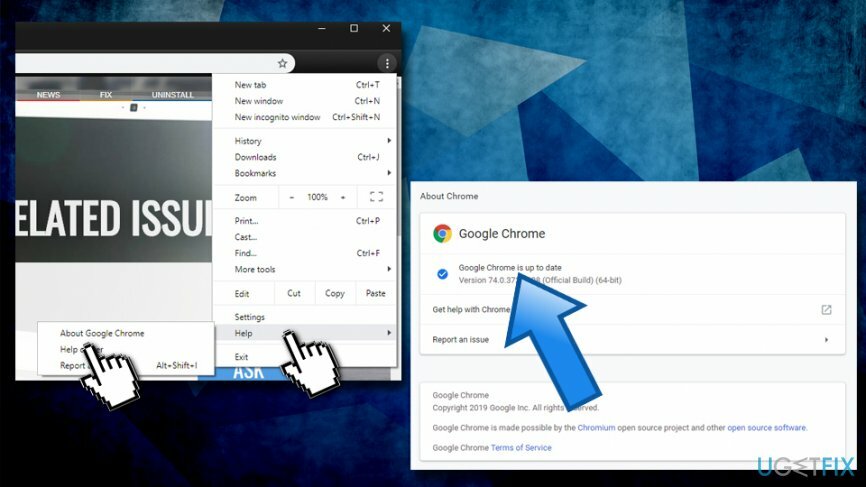
- 設定ページが開き、ブラウザが最新かどうかを確認できます。
修正2。 Chromeのすべてのプラグインが最新であることを確認してください
損傷したシステムを修復するには、ライセンス版を購入する必要があります リイメージ リイメージ.
インストールされているすべてのコンポーネントがGoogleChrome、特にAdobeFlashで更新されていることを確認することも同様に重要です。
- Google Chromeを開き、以下を検索バーに貼り付けます。 chrome://components。
- 打つ 入力 –インストールされているコンポーネントのリストが表示されます。
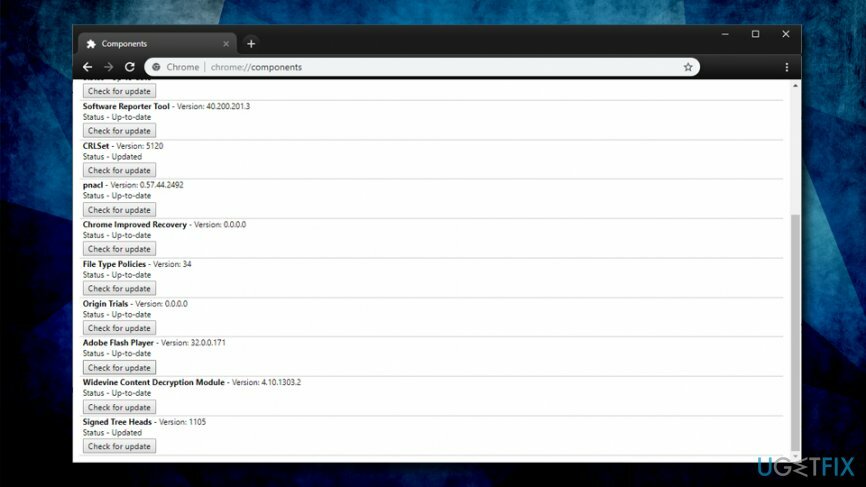
- クリックして、すべてのプラグインが最新であることを確認します 更新を確認。
修正3。 PepperFlashコンポーネントを変更する
損傷したシステムを修復するには、ライセンス版を購入する必要があります リイメージ リイメージ.
ほとんどの場合、ペッパーフラッシュコンポーネントの障害が原因で「プラグインを読み込めませんでした」というエラーが発生しました。 したがって、変更してみてください。 まず、pepflashplayer.dllの名前を変更してみてください。
- に移動します C:\\ Users \\ Username \\ AppData \\ Local \\ Google \\ Chrome \\ User Data \\ PepperFlash \\ 32.0.0.171.
- 探す pepflashplayer.dll ファイルの名前を次のように変更します pepflashplayerX.dll.
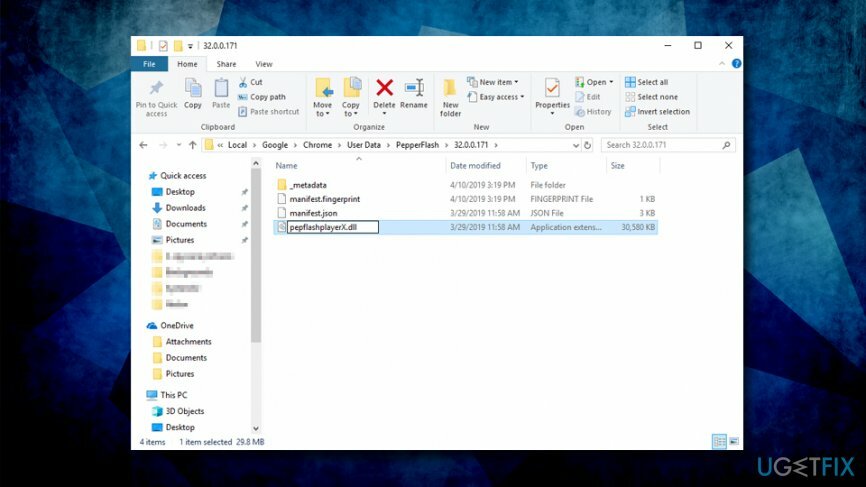
- その後、Chromeを再起動し、「プラグインを読み込めませんでした」というエラーが再度発生するかどうかを確認します。
修正4。 PepperFlashフォルダを削除する
損傷したシステムを修復するには、ライセンス版を購入する必要があります リイメージ リイメージ.
- を押してGoogleChromeを閉じます バツ ボタン。 さらに、タスクマネージャを開きます(Ctrl + Shift + Esc)を選択します タスクを終了する 実行中のGoogleChromeプロセスの下。
- 次にを押します Winキー+R、 タイプ %localappdata%、をクリックします わかった.
- 案内する Google \\Chrome\\ユーザーデータ PepperFlashフォルダを削除します。
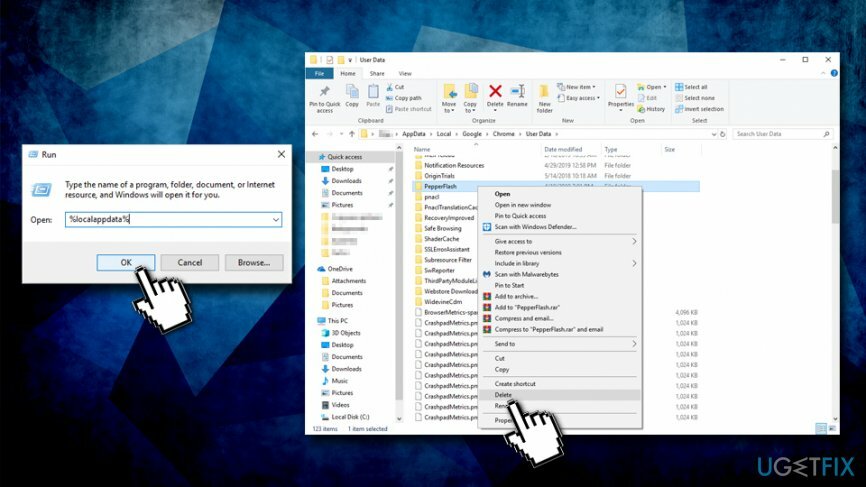
修正5。 NPAPIFlashプラグインをアンインストールします
損傷したシステムを修復するには、ライセンス版を購入する必要があります リイメージ リイメージ.
ダウンロードしてインストールできるFlashPlayerには、NPAPIとPPAPIのバージョンがあります。[3] 「プラグインを読み込めませんでした」というエラーについて不満を言ったユーザーは、両方をインストールしたと述べました。 したがって、バージョンの1つ、できればNPAPIをアンインストールし、PPAPIを実行したままにする必要があります。
- Cortanaの検索ボックスをクリックして、入力します コントロールパネル。
- 打つ 入力
- 案内する プログラム>プログラムをアンインストールする
- インストールされているプログラムのリストから、 Adobe Flash NPAPI by それを右クリックして選択します アンインストール
- 画面の指示に従って、再起動します グーグルクローム
方法6。 ShockwaveFlashを無効にする
損傷したシステムを修復するには、ライセンス版を購入する必要があります リイメージ リイメージ.
- Chromeを開き、 メニュー。
- 選択する その他のツール とオープン タスクマネージャー。
- プラグインを見つける: ショックウェーブフラッシュ、 それをクリックして、 終了プロセス。
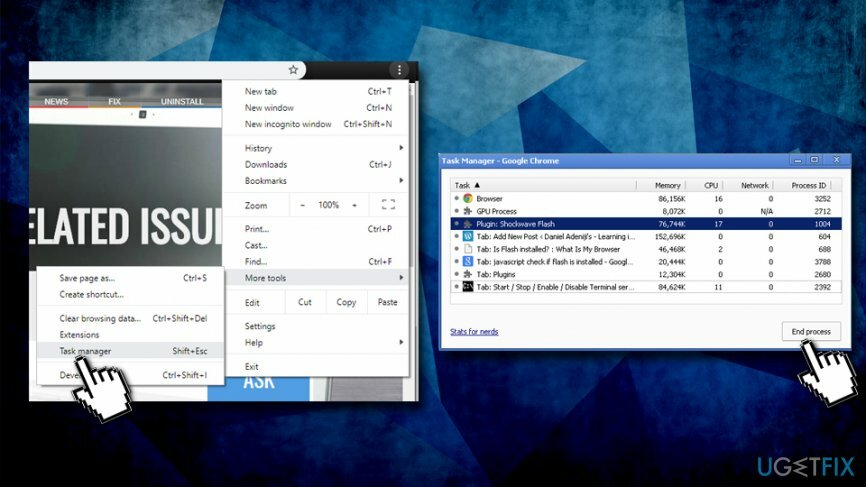
- 最後に、 リロードします。
エラーを自動的に修復する
ugetfix.comチームは、ユーザーがエラーを排除するための最良の解決策を見つけるのを支援するために最善を尽くしています。 手動の修復技術に苦労したくない場合は、自動ソフトウェアを使用してください。 すべての推奨製品は、当社の専門家によってテストおよび承認されています。 エラーを修正するために使用できるツールを以下に示します。
オファー
今やれ!
修正をダウンロード幸福
保証
今やれ!
修正をダウンロード幸福
保証
Reimageを使用してエラーを修正できなかった場合は、サポートチームに連絡してください。 問題について知っておくべきと思われる詳細をすべてお知らせください。
この特許取得済みの修復プロセスでは、2500万のコンポーネントのデータベースを使用して、ユーザーのコンピューター上の破損または欠落したファイルを置き換えることができます。
損傷したシステムを修復するには、ライセンス版を購入する必要があります リイメージ マルウェア除去ツール。

完全に匿名のままで、ISPと スパイからの政府 あなたに、あなたは採用する必要があります プライベートインターネットアクセス VPN。 すべての情報を暗号化し、トラッカー、広告、および悪意のあるコンテンツを防止することにより、完全に匿名でインターネットに接続できるようになります。 最も重要なことは、NSAや他の政府機関が背後で行っている違法な監視活動を阻止することです。
コンピュータの使用中はいつでも予期しない状況が発生する可能性があります。停電により電源が切れる可能性があります。 ブルースクリーンオブデス(BSoD)が発生する可能性があります。または、数秒間離れたときに、ランダムなWindowsUpdateがマシンに発生する可能性があります。 分。 その結果、学業、重要な書類、その他のデータが失われる可能性があります。 に 回復する 失われたファイル、あなたは使用することができます データリカバリプロ –ハードドライブ上でまだ利用可能なファイルのコピーを検索し、それらをすばやく取得します。